CAD2018怎么画粗实线?
溜溜自学 室内设计 2023-03-20 浏览:573
大家好,我是小溜,CAD是一个非常优秀的软件,可以精确地帮助我们绘制各种图形,尤其是绘制建筑工程图。一些图形需要重点凸出,我们就会使用粗实线来画,那么CAD2018怎么画粗实线?小溜这就教大家。
工具/软件
硬件型号:小米 RedmiBookPro 14
系统版本:Windows7
所需软件:CAD2018
方法/步骤
第1步
默认画实线和pl线都是细线。乍看之下没有区别,但是pl线的线宽可以调整,用格式刷工具选取宽的线,再刷细的线,就能让细线线宽变宽。

第2步
如果你看到这个页面。这个不是pl线直接绘制出来的效果。这个是由三维建模拉成的,pl线是平面,不是立体的。
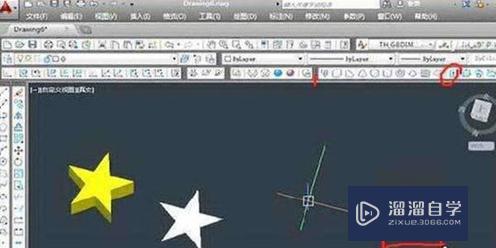
第3步
我们要直接输出宽线的时候,在输入“pl”命令之后,我们要输入“w”线宽命令,设置一个数值,如果需要绘制宽度相等的线,则直接输入两次一样的数字就可以。再绘制的时候就是宽线了。

第4步
如果需要绘制宽度不相等的箭头,则先输入一个大一点的数值,再输入0。绘制的时候就是箭头了。
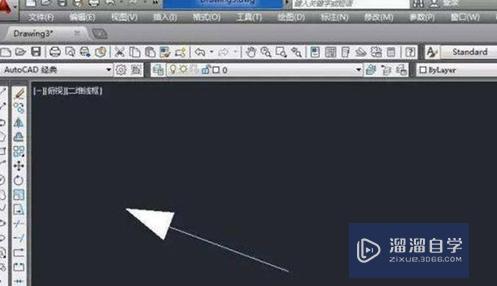
第5步
如果在一张图中有宽度不相等的实线,我们只要设置不同宽度的数值就可以了。

注意/提示
好了,以上就是“CAD2018怎么画粗实线?”这篇文章全部内容了,小编已经全部分享给大家了,还不会的小伙伴们多看几次哦!最后,希望小编今天分享的文章能帮助到各位小伙伴。如果大家想更深入了解CAD那么点击这里了解学习更多课程。
相关文章
距结束 04 天 10 : 34 : 52
距结束 01 天 22 : 34 : 52
首页










